| ナビゲーションリンクをスキップ | |
| 印刷ビューの終了 | |

|
Sun Server X4-4 Oracle® VM インストールガイド |
Oracle VM Server をインストールする (Oracle System Assistant)
Oracle VM Server のインストール (PXE Server)
Before You Begin
Oracle VM Server のインストールの準備の手順に従います。
Oracle ILOM Web インタフェースで、「Host Management」 > 「Power Control」をクリックし、次に「Action」リストから「Reset」を選択します。
Oracle ローカルサーバーで、サーバーのフロントパネルにある電源ボタンを約 1 秒押してから離してサーバーの電源を切り、電源ボタンをもう一度押してサーバーの電源を入れます。
サーバー SP 上の Oracle ILOM CLI から、「reset /System」と入力します。
コンソールに BIOS メッセージが表示されます。
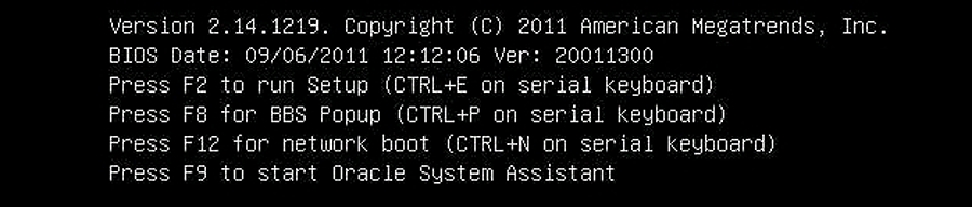
しばらくすると、メニューでブートデバイスが選択できるようになります。
.iso イメージを使用する場合は、物理 CD/DVD または仮想 CD/DVD からブートできます。
制御がメディア上の OS インストールプログラムに移ります。
Oracle VM Server と Oracle VM Agent ソフトウェアがインストールされます。
詳細については、次にある Oracle VM Server のインストールドキュメントを参照してください。
Next Steps
必要に応じて、Oracle VM Manager をインストールします。参照先: